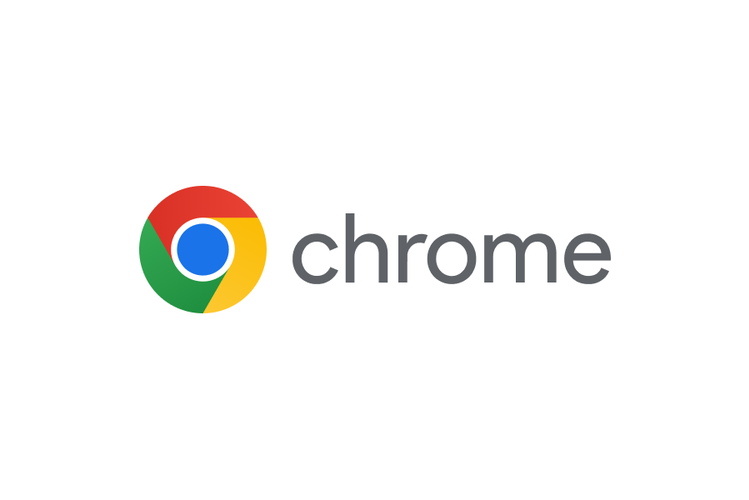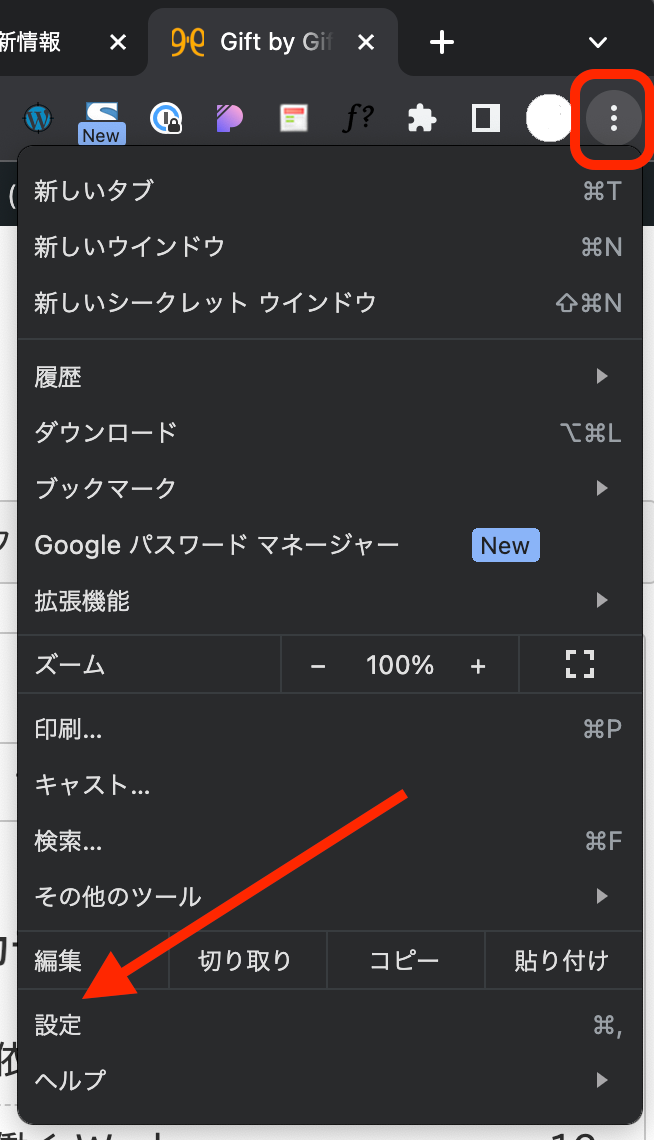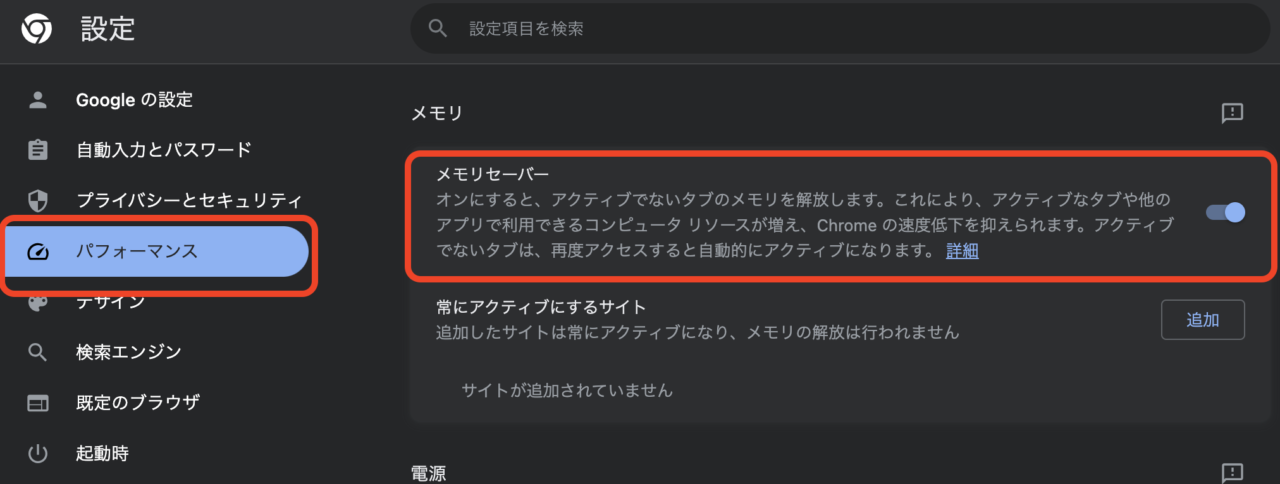Google Chrome は、その高速な動作で知られている一方で、多くのメモリを消費することでも知られています。特に、多数のタブを開いている場合、他のアプリケーションやシステム全体のパフォーマンスに影響を与える可能性があります。しかし、Chrome のバージョン110から、自動的にタブのメモリ使用量をより解放する機能「メモリーセーバー」が導入されました。
この新機能を利用することで、アクティブでないタブのメモリを自動的に解放し、アクティブなタブや他のアプリケーションで使用できるコンピュータのリソースを増やすことができます。これは、Chrome のパフォーマンスを保ちつつ、同時にシステム全体のリソースを節約するのに役立ちます。
メモリーセーバーを有効にする方法
それでは、この新機能をどのように設定するのか、手順をご紹介しましょう。
- Google Chrome を開きます。
- 右上の「︙」メニューアイコンをクリックし、「設定」を選択します。

- 左側のメニューから「パフォーマンス」をクリックします。ここで、「メモリーセーバー」を「オン」に切り替えます。

- メモリーセーバーを有効にすると、アクティブでないタブのメモリが自動的に解放されます。そして、これらのタブに再度アクセスすると、自動的に再アクティブ化されます。
さらに、いくつかの特定のサイトを常にアクティブに保ちたい場合は、「追加」ボタンをクリックし、必要なサイトの URL を入力して、これらのサイトを例外リストに追加することができます。このようにして、重要なサイトはメモリから自動的に解放されなくなります。
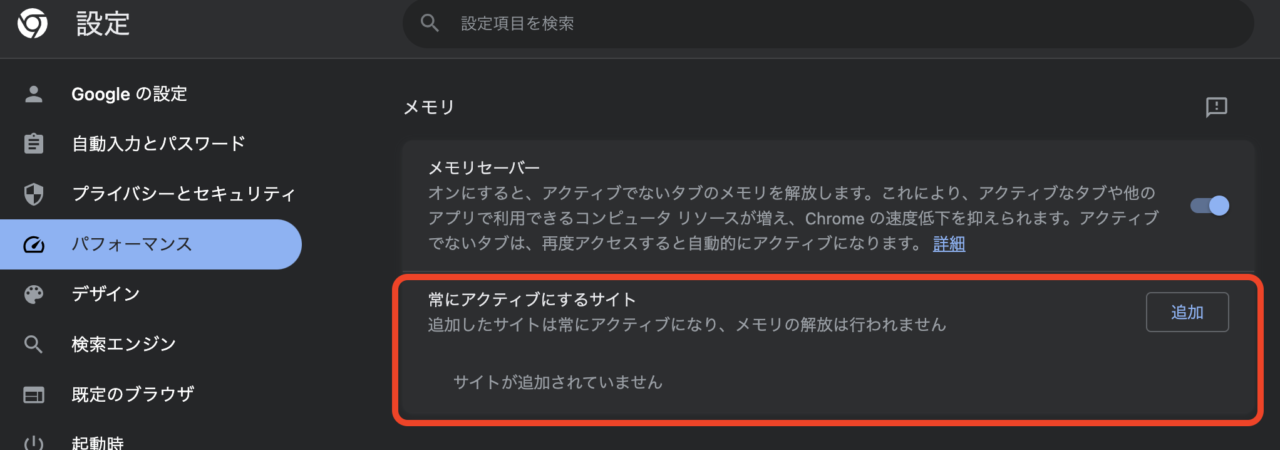
まとめ
この機能を利用することで、Chrome のタブのメモリ管理がより効率的になり、コンピュータのパフォーマンスを向上させることができます。これにより、ユーザーは Chrome の速度を維持しつつ、システム全体のリソースをより効率的に利用することができるようになります。
created by Rinker
¥2,750
(2024/07/27 01:58:04時点 Amazon調べ-詳細)